До недавнего времени он писал …
В конце концов, пользователи тестовой версии Windows 10 могут самостоятельно протестировать новый браузер Microsoft. Как работает спартанец, какие предложения и как получить к нему доступ?
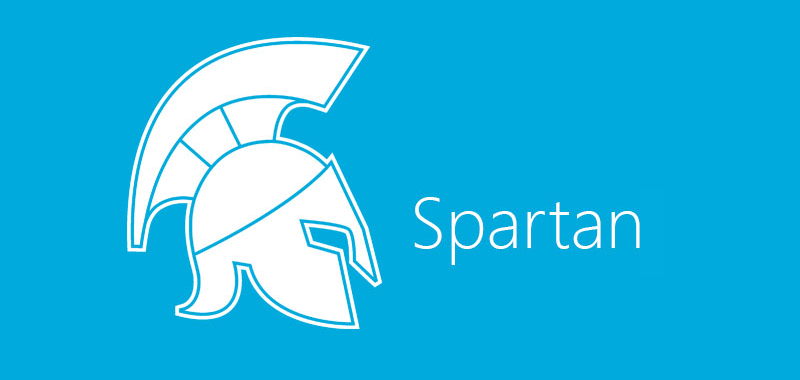
До недавнего времени мы писали о Microsoft, предоставляющем обновление для Windows 10, в котором, среди прочего, прозрачность меню «Пуск», но, к сожалению, не предлагала ожидаемого спартанского браузера. Сегодня, к счастью, мы можем сообщить вам, что обновление до версии 10049, выпущенное несколько часов назад, представляет новый браузер, и вы можете его протестировать.
Прежде чем говорить о спартанцах … как его скачать?
Как и прежде, обновление Технического предварительного просмотра Windows 10 до версии Build 10049 пока доступно только с уровня системы и службы Windows Update.
Чтобы проверить обновление, нажмите окно поиска на панели задач и введите «Центр обновления Windows». Из списка найденных элементов выберите элемент с тем же именем, а затем проверьте наличие обновления в новом окне.
Если обновление доступно для вас, оно будет отображаться в списке, и вы сможете его загрузить. Если у вас его еще нет, вы должны проверить, включена ли функция получения последних, менее стабильных обновлений. Мы находим его в том же месте, что и выше, в разделе «Дополнительные настройки». Вы должны активировать там желание получать более новые, но менее стабильные версии Windows, а затем ждать обновления.
Project Spartan — что он предлагает и заменит Internet Explorer?
После обновления Project Spartan будет автоматически привязан к панели задач. Интересно, что в будущем мы решили установить чистую версию Windows 10 в Build 10049 или выше, Spartan будет автоматически привязан к панели задач вместо Internet Explorer. Таким образом, похоже, что, несмотря на желание сохранить жизнь обоих браузеров в Windows 10, Microsoft хочет использовать Spartan по умолчанию.
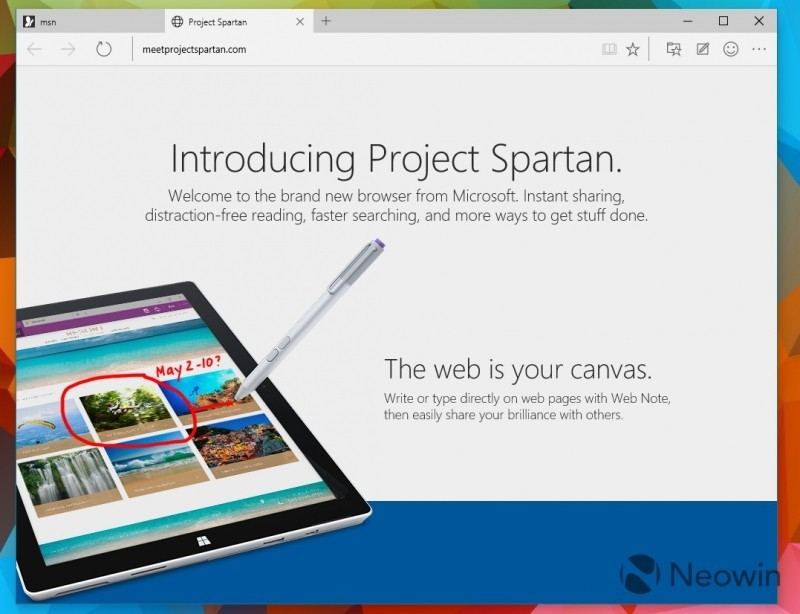
Браузер предлагает очень простой, сырой взгляд, соответствующий минималистскому стилю интерфейса современного интерфейса. Однако расположение элементов очень похоже на все известные и популярные браузеры, поэтому нам не придется слишком напрягаться, чтобы привыкнуть к новым вещам.
Панель вкладок отображается над адресной строкой, а открытые вкладки имеют прямоугольную форму. Ниже вы можете найти стандартное поле для адреса, а также кнопки «Назад», «Далее» и «Обновить».
В правой части адресной строки отображаются значки с такими инструментами, как настройки и добавление страниц в избранное. Были, однако, новые продукты, которые все ждали.

Первой интересной особенностью является режим чтения, который является режимом чтения, предназначенным для облегчения чтения контента на веб-сайтах. Мы активируем его с помощью кнопки со значком книги.
После нажатия на текущей странице будут лишены ненужной графики (логотипы, цвета и т. Д.) И только правильный текст, например, статья и связанные с ней фотографии останутся. Шрифты будут расширены и стилизованы, чтобы облегчить чтение. Режим чтения имеет несколько графических мотивов на выбор, созданных на примере тех, кто известен для чтения книг — мы можем использовать стандартную белую тему или переключаться на более теплые цвета сепии, а ночью мы можем активировать белые буквы на черном фоне.
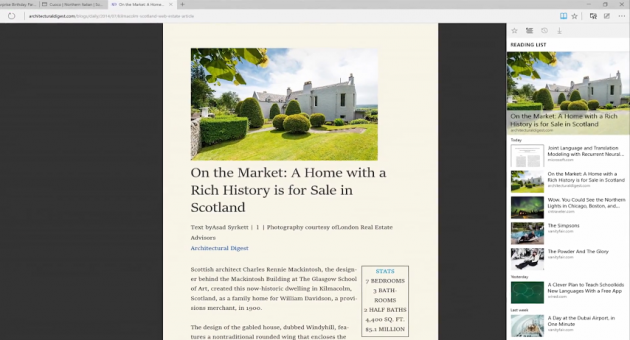
Вторая новинка — это список Чтения, который является списком вещей для чтения. Мы часто добавляем страницы в закладки не потому, что часто посещаем их, а потому, что есть что-то интересное для чтения, и мы хотим сохранить его на потом. И для таких нужд был создан дополнительный список, благодаря которому мы можем отделить любимые страницы от вещей, чтобы читать дальше.
Чтобы добавить что-то в список чтения, щелкните значок звезды в адресной строке. Затем отобразится дополнительное поле, которое позволяет вам выбрать соответствующий список и добавить к нему страницу.
Самой важной особенностью является, конечно же, интеграция браузера с голосовым помощником Cortana. Это дает ряд интересных функций и подсказок при вводе адреса.
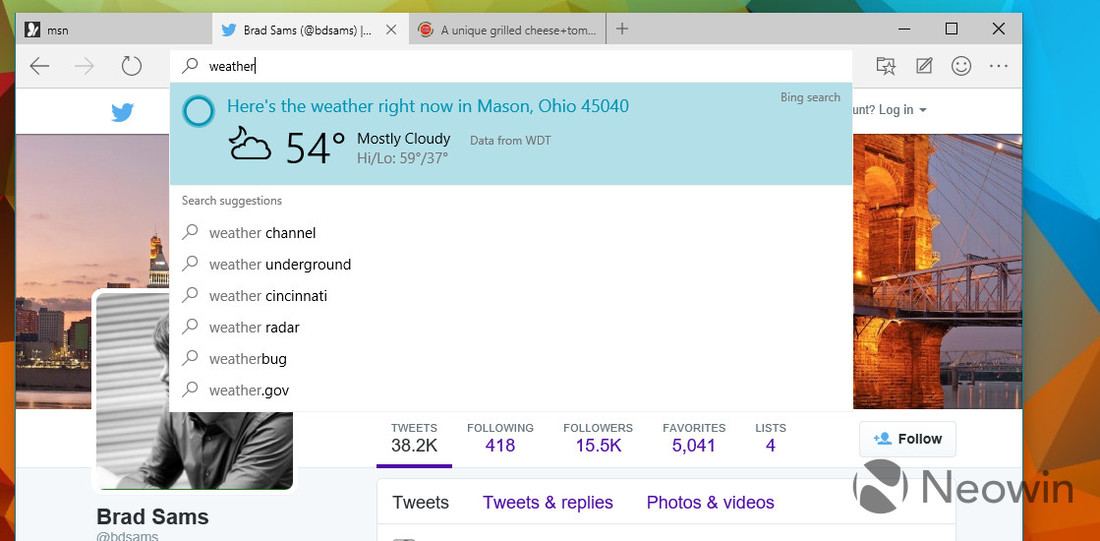
Мы также можем выбрать текст или слово на странице и щелкнуть по нему правой кнопкой мыши, а Cortana покажет нам подробности об этом, принимая во внимание весь контекст страницы. Другими словами, Cortana на самом деле является таким интерактивным Bing (поисковой системой Microsoft), который имеет быстрый доступ по-разному. Проблема в том, что в Польше это не будет полезно для всех, потому что Cortana в основном обслуживает английский язык. Остается надеяться, что Кортана сможет в полной мере поддержать Польшу как можно скорее.






